В качестве основанной на командной строке операционной системы Linux предлагает множество мощных инструментов для навигации и управления файлами и каталогами. Одна из самых основных, но при этом необходимых команд — это cd, что означает «изменить каталог». С помощью этой команды вы можете перемещаться между различными каталогами в файловой системе вашей системы Linux. В этом руководстве вы узнаете, как эффективно использовать команду cd и получите несколько практических советов и приемов для улучшения навигации в файловой системе.
Основные выводы
- Команда cd означает "изменить каталог".
- Вы можете перемещаться в конкретные каталоги с помощью cd и использовать различные техники для облегчения доступа к папкам.
- Использование кавычек и символов экранирования важно, если имена каталогов содержат пробелы.
Пошаговое руководство
Команда cd невероятно универсальна и предлагает вам множество способов навигации по структуре каталогов вашей системы. Вот несколько основных шагов, которые вы можете выполнить:
1. Переход в текущий каталог
Сначала вам следует знать, что с помощью команды cd вы также можете перейти в текущий каталог, просто введя cd и нажав Enter. На практике это не имеет смысла, но дает вам представление о том, как работает команда.
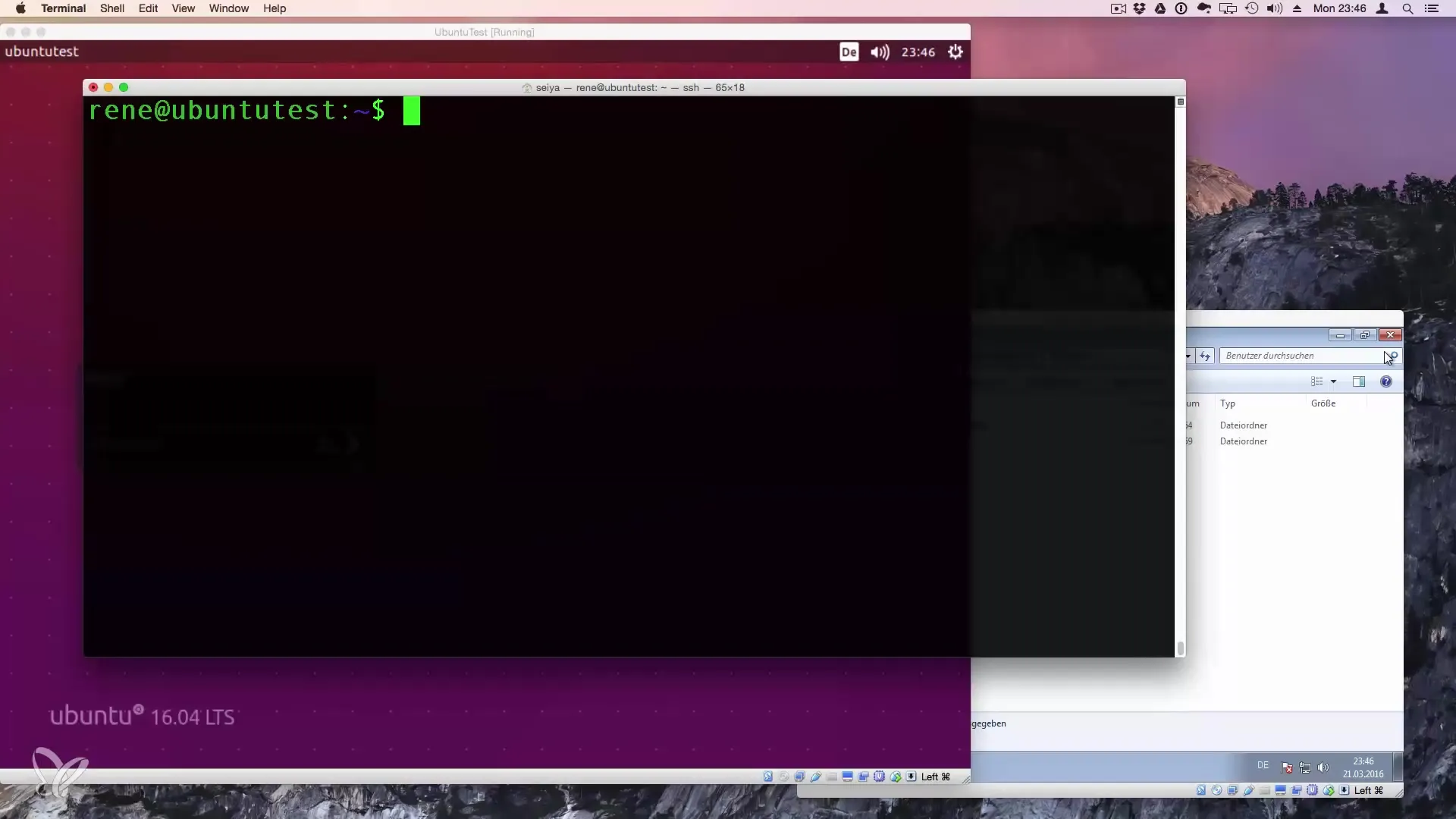
2. Переход в корневой каталог
Чтобы перейти в корневой каталог, просто введите cd /. Корневой каталог служит отправной точкой для всех других каталогов в вашей системе Linux.
3. Навигация в домашнем каталоге
Когда вы находитесь в корневом каталоге, вы можете перейти в свой домашний каталог. Для этого используйте команду cd home. Чтобы проверить, какие папки находятся там, вы можете использовать команду ls для отображения списка файлов и папок.
4. Вход в подкаталоги
Чтобы попасть в конкретный подкаталог, вы должны указать имя этого каталога после команды cd. Например, с помощью команды cd home/ren вы можете перейти в папку пользователя с именем «ren».

5. Использование клавиши Tab
Очень полезная функция в командной строке — это трюк с клавишей Tab. Если вы вводите начало имени каталога и затем нажимаете клавишу Tab, имя автоматически дополняется. Это экономит время и помогает избежать опечаток.
6. Подъём на уровень выше
Если вы перешли в подкаталог и хотите подняться на уровень выше, вы можете использовать команду cd... Двухточие.. обозначает родительский каталог.
7. Короче указания пути
Ещё одной полезной сокращённой формой в Linux является тильда ~, которая представляет ваш домашний каталог. Вы можете ввести просто cd ~, и вы сразу вернётесь в свой домашний каталог.
8. Работа с пробелами в именах папок
Если вы хотите попытаться войти в папку, имя которой содержит пробелы, вам нужно заключить это имя в кавычки. Например: cd "Тестовая папка" приведет вас в соответствующий каталог.
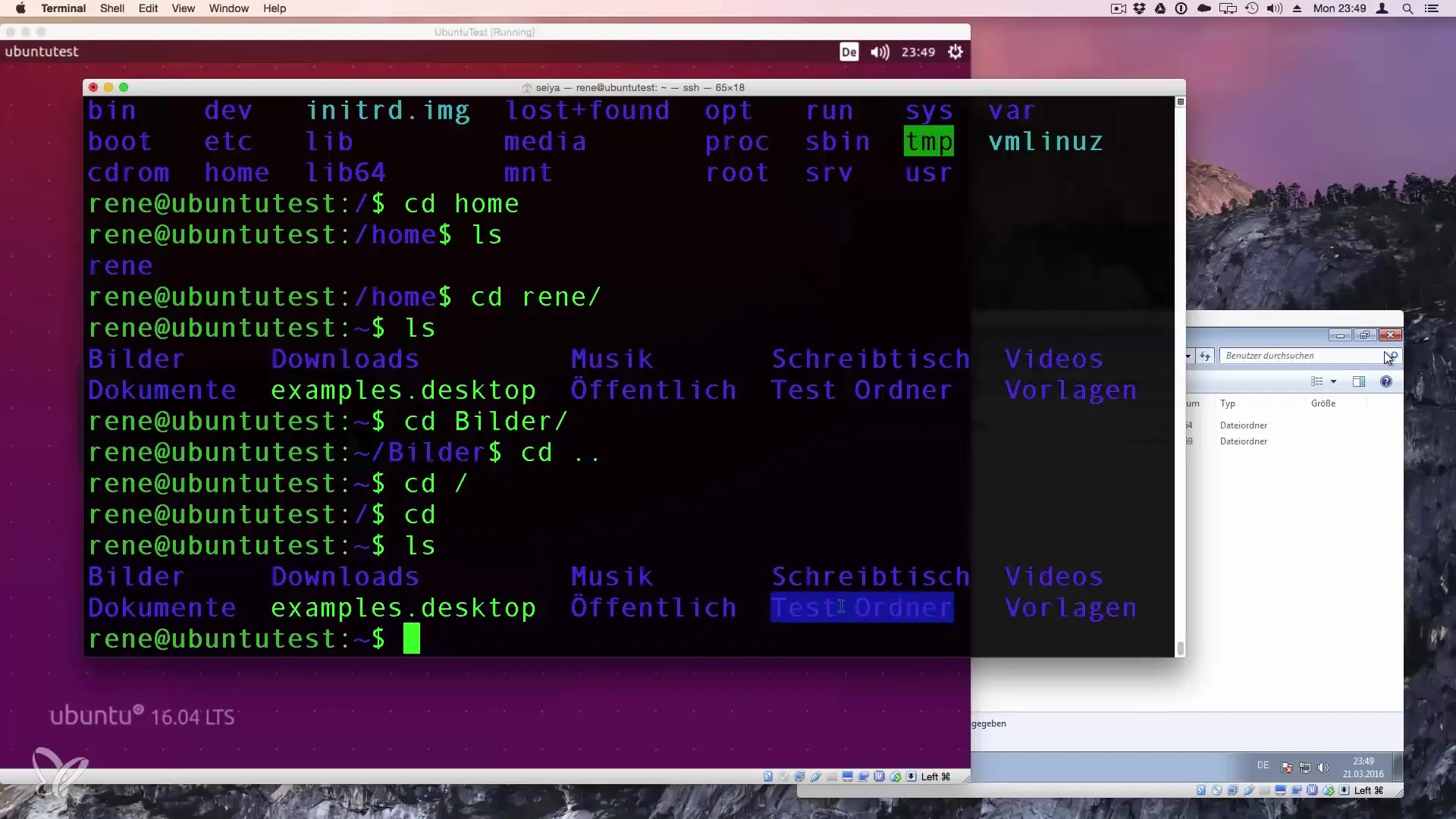
9. Альтернативный синтаксис для пробелов
В качестве альтернативы вы также можете использовать обратный слеш \ перед пробелом. Таким образом, вместо кавычек вы можете ввести команду cd Testordner с обратным слешем, чтобы указать, что это пробел.
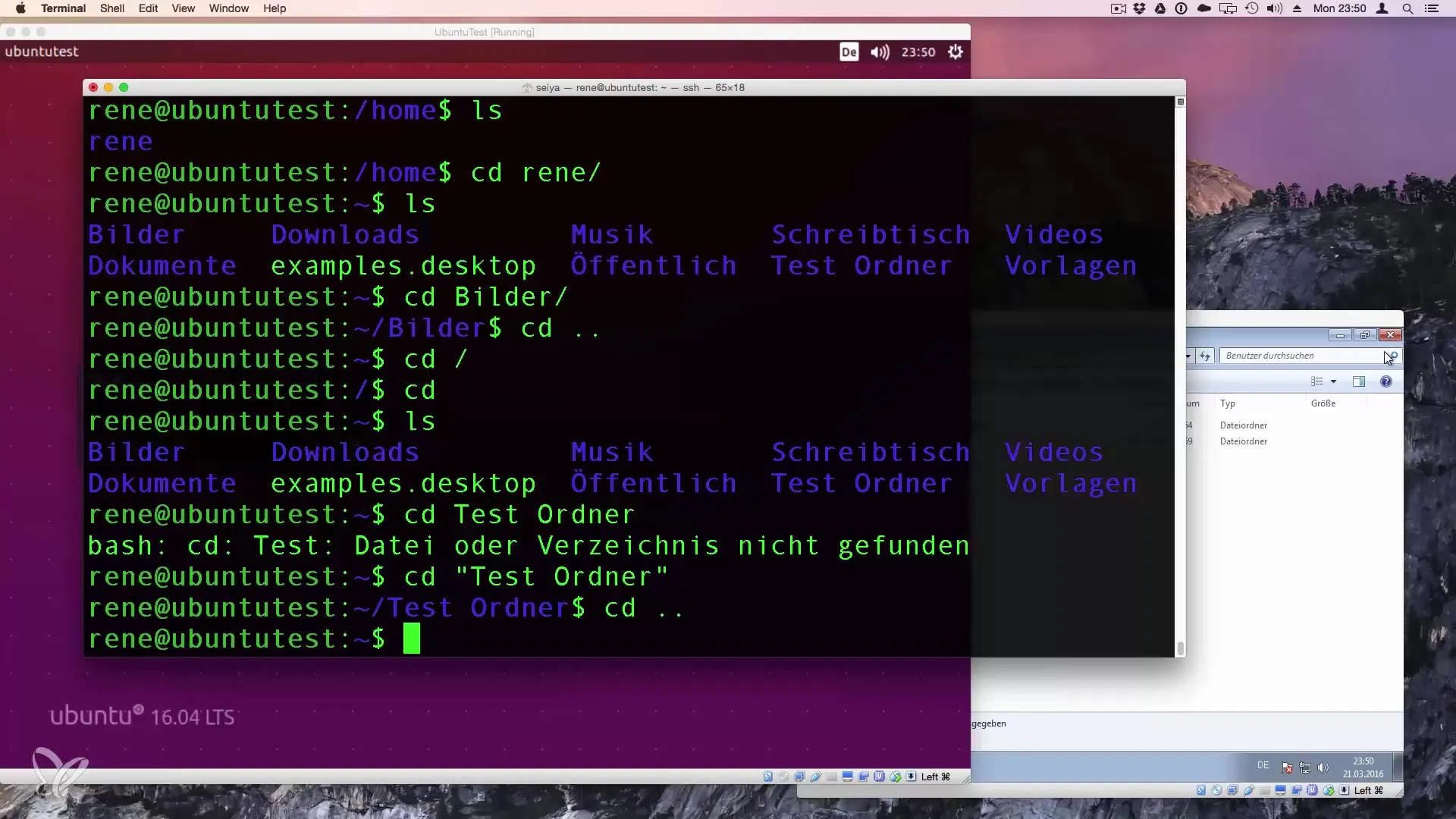
10. Заключение
Теперь вы хорошо ознакомлены с основными функциями команды cd. Важно, чтобы вы регулярно применяли эти навыки, чтобы стать более уверенным в навигации по файловой системе. Чем больше вы практикуете, тем быстрее вы освоите командную строку.
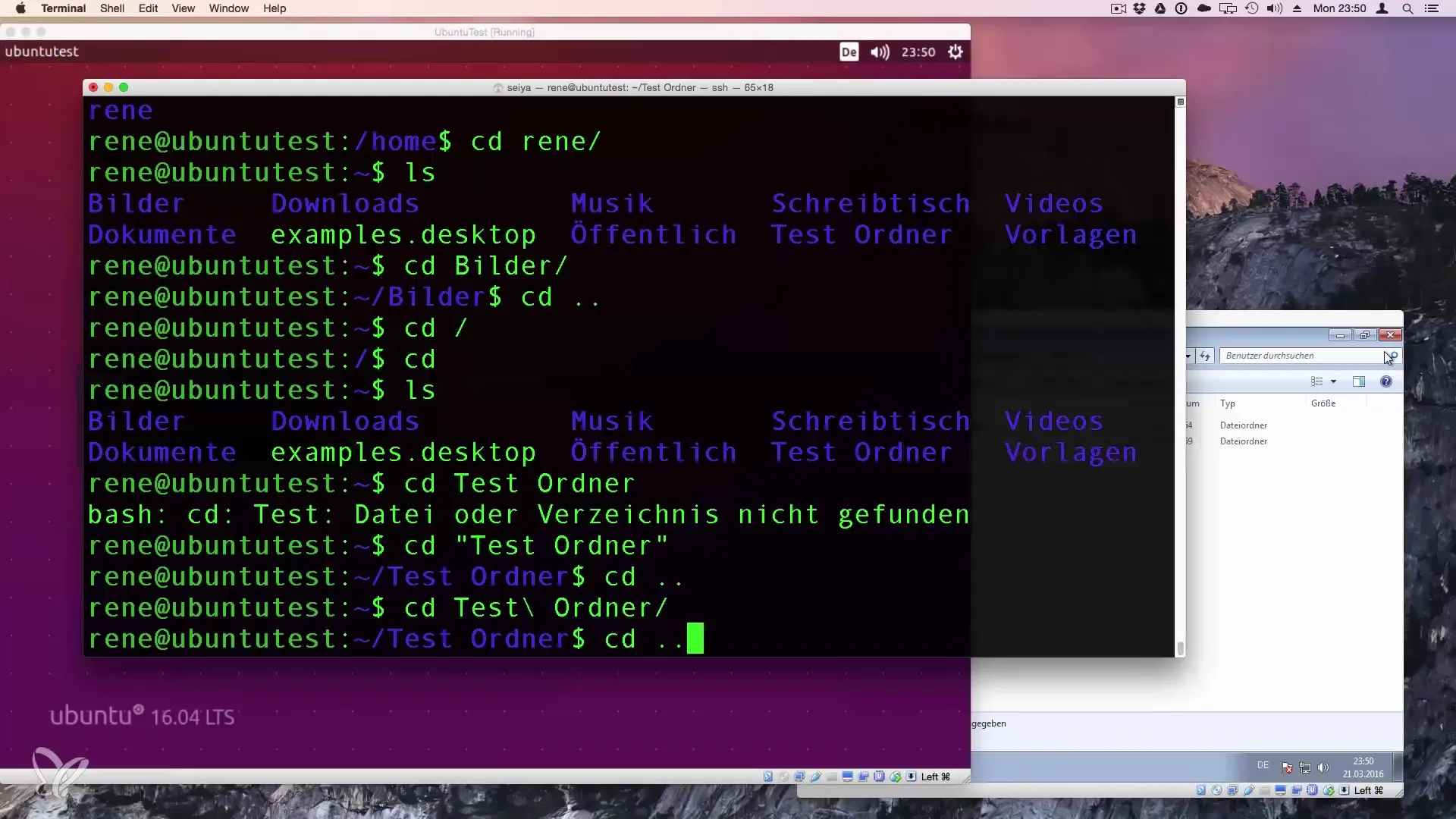
Итог – Переход по каталогам в Linux: Овладение командой cd
С помощью этого руководства вы узнали, как эффективно использовать команду cd для перехода между каталогами в вашей системе Linux. Теперь вы можете перемещаться между каталогами, использовать клавишу Tab и без проблем работать с пробелами в именах папок. Понимание этих основ приближает вас к овладению Linux.
Часто задаваемые вопросы
Как перейти в корневой каталог?Введите cd / и нажмите Enter, чтобы попасть в корневой каталог.
Что означает тильда ~ в Linux?Тильда обозначает ваш домашний каталог, и если вы используете cd ~, вы сразу окажетесь там.
Как подняться на уровень выше в каталоге?С помощью команды cd.. вы можете перейти в родительский каталог.
Что делать, если в имени моего каталога есть пробелы?Заключите имя в кавычки, как в cd "Моя папка" или используйте обратный слеш перед пробелом.
Как я могу использовать клавишу Tab?Клавиша Tab автоматически дополняет введённый текст, что помогает быстрее перемещаться и избегать опечаток.


